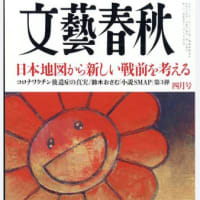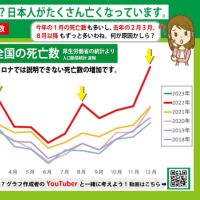午前中のクラスで「【Boost PC Pro 2018】を購入して下さい
みたいな内容の画面がしつこく現れるのですが・・・。」というご質問が有りました。
伺うと、お教室の他の方のご家族のPCにもその現象が現れているとこで・・・。
調べましたら、
Boost PC Pro 2018アンインストール削除方法3手順 迷惑ソフト評価なし
がHITしました。
対処方法として↑の通りをご紹介しました。
こういったソフトの場合、電源を入れて自動的に立ち上がるようになっているものが多く、
その時点で
たとえ画面表示されていなくても
動いている場合があるので、
まずソフトを終了させなくてはいけません。
で、
CTRL+ALT+DELETE で強制終了~。
次に
小さな画面が表示されて
現在動いているソフトの一覧が表示されます。
そこからあやしく動いているソフトをクリックして終了。
怪しいファイル名は以下のようです。
Boost PC Pro 2018 … bpp.exe
Advanced Password Manager … apmui.exe
FireflyFrsamer … FireflyFramer.exe
Driver Updater … aptdu.exe
一旦終了させてから、
プログラムのアンインストールを行います。
Windows10の場合、
<スタート(で右クリック)>-<アプリと機能>-<↑のファイル名を指定して<削除>>
再起動します。
毎回思いますが、その知識をもっと世のため人のためになることにお使いいただきたいですね~。
みたいな内容の画面がしつこく現れるのですが・・・。」というご質問が有りました。
伺うと、お教室の他の方のご家族のPCにもその現象が現れているとこで・・・。
調べましたら、
Boost PC Pro 2018アンインストール削除方法3手順 迷惑ソフト評価なし
がHITしました。
対処方法として↑の通りをご紹介しました。
こういったソフトの場合、電源を入れて自動的に立ち上がるようになっているものが多く、
その時点で
たとえ画面表示されていなくても
動いている場合があるので、
まずソフトを終了させなくてはいけません。
で、
CTRL+ALT+DELETE で強制終了~。
次に
小さな画面が表示されて
現在動いているソフトの一覧が表示されます。
そこからあやしく動いているソフトをクリックして終了。
怪しいファイル名は以下のようです。
Boost PC Pro 2018 … bpp.exe
Advanced Password Manager … apmui.exe
FireflyFrsamer … FireflyFramer.exe
Driver Updater … aptdu.exe
一旦終了させてから、
プログラムのアンインストールを行います。
Windows10の場合、
<スタート(で右クリック)>-<アプリと機能>-<↑のファイル名を指定して<削除>>
再起動します。
毎回思いますが、その知識をもっと世のため人のためになることにお使いいただきたいですね~。